- Empty Trash
- Smazat aplikaci Mail
- Vymazat mezipaměť v systému Mac
- Získejte více úložiště na Macu
- Zajistěte, aby Chrome používal méně paměti RAM
- Kde je Disk Utility na Macu
- Zkontrolujte historii na Macu
- Control + Alt + Delete na Macu
- Zkontrolujte paměť na Macu
- Zkontrolujte historii na Macu
- Odstranění aplikace v systému Mac
- Vymazat mezipaměť Chrome na Macu
- Zkontrolujte úložiště na Macu
- Vymažte mezipaměť prohlížeče na Macu
- Smazat oblíbené na Macu
- Zkontrolujte RAM na Macu
- Smazat historii procházení na Macu
Jak skrýt soubory na Macu pomocí 3 technik bez námahy
 Aktualizováno dne Lisa Ou / 14. září 2023 09:15
Aktualizováno dne Lisa Ou / 14. září 2023 09:15Pozdravy! Moje současná práce vyžaduje, abychom si stahovali soubory do našich počítačů Mac, abychom mohli studovat problémy, které nám naši klienti posílají. Můj problém je, že můj syn rád používá můj Mac ke hraní své oblíbené hry. Včera málem smazal moje základní soubory pro práci! Naštěstí jsem mu v tom zabránil. Nyní se chci naučit skrýt soubory na Macu. Můžeš mě naučit jak? Dík!
Prevence je lepší než léčba. Ano, čtete správně! Je lepší zabránit tomu, aby vaše soubory byly smazány nebo k nim neměl přístup někdo, kdo používá váš Mac, než bude příliš pozdě. Pokud ano, skryjte je. Abychom vám pomohli, podívejte se na níže uvedené 3 metody, které pro vás máme připravené.
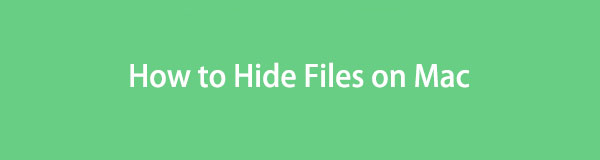

Seznam příruček
Část 1. Jak skrýt soubory na Macu přes Terminál
Mac má vestavěný nástroj s názvem Terminál, který dokáže skrýt vaše soubory pomocí kódování. Někteří uživatelé počítačů Mac používají tento nástroj, když chtějí na svých počítačích Mac provést akci zahrnující více souborů nebo dat. Zahrnuje mazání souborů, formátování Macu a další.
Při používání Terminálu však musíte být opatrní. Musíte se ujistit, že zadané kódy jsou správné. Chybějící písmeno nebo mezera na něm může změnit váš příkaz na Macu. Může to vést k dalšímu příkazu, který může způsobit chyby nebo problémy s vašimi soubory, nebo v horším případě se samotným Macem. Pokud ano, postupujte podle podrobných kroků níže, abyste se vyhnuli chybám. Jděte dál.
Krok 1Stiskněte Příkaz + mezerník příkazová klávesa na klávesnici. Poté se v hlavním rozhraní objeví funkce Spotlight systému Mac. Zadejte slovo Terminal a klikněte na jeho ikonu, jakmile ji uvidíte v rozbalovacích možnostech. Později bude nástroj vyžadovat zadání kódu. Zadejte prosím skrytý kód chflags.
Krok 2Přetáhněte soubory, které chcete skrýt z počítače Mac. Poté stiskněte tlačítko Návrat or vstoupit na klávesnici.
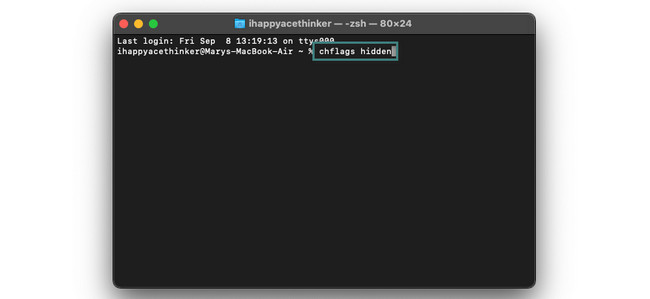
Část 2. Jak skrýt soubory na Mac pomocí šifrování
Co když chcete skrýt soubory Mac pomocí šifrování? Pokud je tomu tak, podívejte se na 2 níže uvedené metody. Jděte dál.
Možnost 1. Použijte FoneLab Mac Sweep
Pokud se bojíte použít výše uvedenou metodu, protože nejste technicky zdatní, použijte FoneLab Mac Sweep. Náš nástroj dokáže vaše soubory okamžitě skrýt, protože zná pouze jejich umístění. Vaše soubory jsou v bezpečí, protože tento nástroj vás před otevřením jeho funkce požádá o vytvoření hesla. V tomto případě jste jediný, kdo má přístup ke skrytým souborům.

S FoneLab Mac Sweep vymažete systém, e-maily, fotografie a nevyžádané soubory iTunes, abyste uvolnili místo na Macu.
- Spravujte podobné fotografie a duplicitní soubory.
- Snadno vám ukáže podrobný stav Macu.
- Vyprázdněte odpadkový koš, abyste získali více úložného prostoru.
Nástroj navíc dokáže zašifrovat soubory na vašem Macu. Může také odstranit systémové nevyžádané soubory, nevyžádané soubory iPhotos, nevyžádané e-maily a další. Tento software navíc dokáže spravovat podobné fotografie, prázdný koš a soubory na Macu. Pokud ano, můžete duplikáty vymazat.
Jak tFoneLab Mac Sweep skryje vaše soubory na Macu. Pokračujte prosím.
Krok 1Chcete-li si nástroj stáhnout, vyhledejte FoneLab Mac Sweep ve webovém prohlížeči Mac. Vyberte jeho oficiální web a klikněte na Stažení zdarma knoflík. Můžete se také posunout dolů, abyste viděli všechny funkce nástroje a pro budoucí použití. Později nastavte software a spusťte jej vyhledáním pomocí Mac Spotlight nebo Launchpadu.
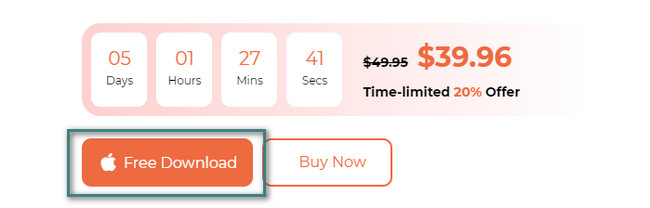
Krok 2Později se nástroj objeví na obrazovce obsahující funkce Cleaner, Status a Toolkit. Mezi 3 možnostmi klikněte na Toolkit ikona.
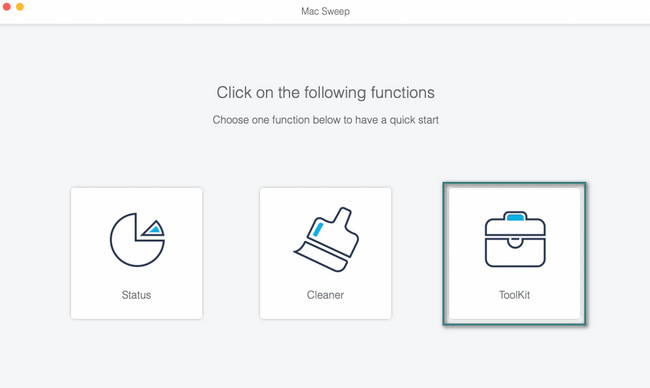
Krok 3V pravé části hlavního rozhraní vyberte možnost Skrýt ikona. Přečtěte si prosím popis funkce nahoře, abyste lépe porozuměli jejímu procesu. Poté klikněte na Skrýt tlačítko vpravo. Nástroj bude vyžadovat, abyste si nastavili heslo pro skrytí souborů z vašeho Macu. Zadejte prosím heslo do pole a potvrďte ho druhému.
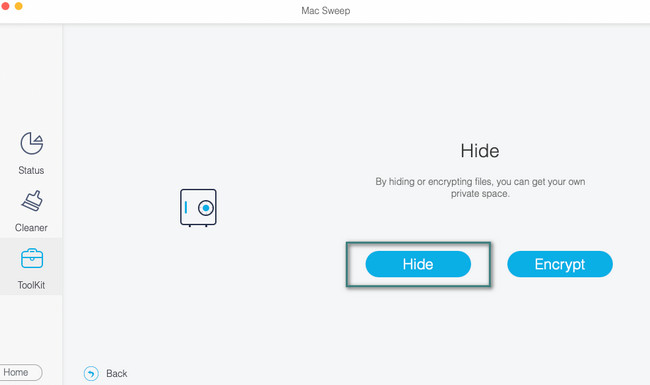
Krok 4Klikněte na klasifikaci souborů, které chcete na Macu skrýt. Můžete si vybrat Soubor, Hudba, a Video tlačítka. Později klikněte na Plus ikona vpravo. Na obrazovce se objeví Finder. Vyberte z něj soubory, které chcete skrýt. Později klikněte na Skrýt tlačítko napravo, abyste je nakonec skryli.

S FoneLab Mac Sweep vymažete systém, e-maily, fotografie a nevyžádané soubory iTunes, abyste uvolnili místo na Macu.
- Spravujte podobné fotografie a duplicitní soubory.
- Snadno vám ukáže podrobný stav Macu.
- Vyprázdněte odpadkový koš, abyste získali více úložného prostoru.
Možnost 2. Využijte FileVault
Funkce FileVault na Macu před ním soubory důkladně neskryje. Ujišťuje vás však, že k vašim souborům nemá nikdo přístup, protože tato funkce se používá k jejich šifrování. To znamená, že FileVault bude vyžadovat zadání hesla pro vaše soubory. Abyste k nim měli přístup, musíte se přihlásit pomocí hesla nebo klíče pro obnovení. Jednou z nevýhod této funkce je, že jakmile zapomenete heslo, ztratíte své šifrované soubory. Každopádně začněme tím, jak zapnout tuto funkci na Macu pro šifrování souborů. Pokračujte níže.
Krok 1Zapněte svůj Mac a zaškrtněte jablko ikonu v levém horním rohu. Jeho rozevírací možnosti se zobrazí v hlavním rozhraní. Vyberte prosím System Preferences tlačítko mezi všemi z nich. Později se na obrazovce objeví malé okno. Uvidíte mnoho možností a nastavení pro váš Mac. Klikněte prosím na Bezpečnost a soukromí .
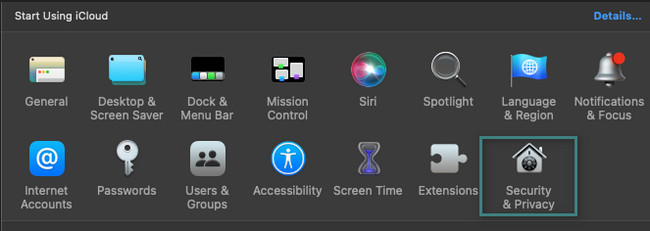
Krok 2V horní části nástroje uvidíte 4 karty. Uvidíte FileVault jako druhá možnost zleva. Kliknutím na tlačítko zobrazíte další možnosti. Pod ním uvidíte varovný nápis. Přečtěte si jej, abyste funkci lépe porozuměli. Poté klikněte na Zapněte FileVault tlačítko pro aktivaci funkce šifrování souborů na Macu.
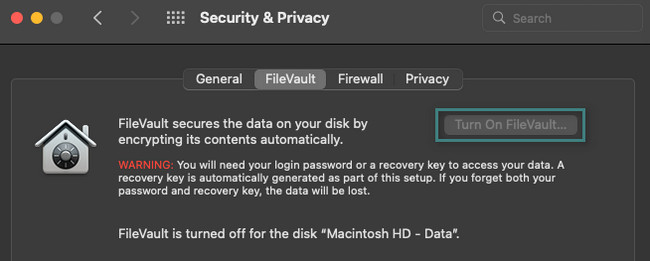
Část 3. Časté dotazy o tom, jak skrýt soubory na Macu
1. Jak odkrýt skryté soubory na Macu?
Finder můžete použít na svém Macu. Musíte pouze najít původní složku a umístění skrytých souborů. Poté stiskněte tlačítko Command+Shift+. (Doba) příkazové klávesy na klávesnici Macu. Skryté soubory se zobrazí na obrazovce. Případně můžete také použít FoneLab Mac Sweep. Stáhněte si nástroj a spusťte jej. Vyber Toolkit knoflík. Na další obrazovce uvidíte skryté soubory. Vpravo klikněte na resetovat poté tlačítko v pravém dolním rohu.
2. Jak skryji soukromé fotografie na svém Macu?
Přejít na Fotky aplikace vašeho Macu. Poté prosím vyhledejte umístění fotografií, které chcete skrýt Fotky sekce vlevo. Najdete je také v Alba sekce. Později klepněte se stisknutou klávesou Ctrl na obrázky, které chcete skrýt. Možnosti se objeví na obrazovce. Vyberte prosím Skrýt (množství) fotografii knoflík. Mac poté skryje všechny vybrané fotografie.
Děkujeme, že jste se dostali na konec našeho příspěvku! To znamená, že jste si ji přečetli a naučili se skrýt soubory na Macu. Neváhejte a stáhněte si náš nástroj FoneLab Mac Sweep a zažít to na vlastní ruce. Může vám pomoci skrýt a zobrazit soubory. Stáhněte si software nyní!

S FoneLab Mac Sweep vymažete systém, e-maily, fotografie a nevyžádané soubory iTunes, abyste uvolnili místo na Macu.
- Spravujte podobné fotografie a duplicitní soubory.
- Snadno vám ukáže podrobný stav Macu.
- Vyprázdněte odpadkový koš, abyste získali více úložného prostoru.
